En este artículo exploramos el lsass más común.problemas de exe y encontrar soluciones para resolverlo. También ofrecemos algunos consejos sobre cómo determinar si el archivo está infectado, cómo arreglar lsass.exe y cómo prevenir posibles problemas.
Qué es lsass.exe? Este es un archivo ejecutable y parte del servicio de seguridad del sistema operativo Windows que implementa. De acuerdo con la descripción técnica, este servicio implica el acceso del usuario, por ejemplo, cuando el software requiere la confirmación de los derechos del usuario. Modificar o eliminar el archivo, en la mayoría de los casos, hará que el arranque de Windows sea inestable o lo bloqueará. Todas las compilaciones de Windows (desde Windows XP) lo contienen, y los atacantes a menudo lo atacan para obtener acceso no autorizado a datos o ciertas partes del sistema.
| Breve información | |
| Nombre | lsass.exe |
| Descripción | Parte del sistema de seguridad de Windows |
| Ubicación | C:/Windows/System32/ |
| Tamaño (Win 10) | 59.680 bytes |
| Tipo | Win32 EXE |
| Desarrollador | Microsoft Corporation |
| firma Digital | Sí |
| sistemas de Destino | Windows XP, Windows 8, Windows 8.1, Windows 10 |
LSASS características. Estos parámetros le ayudarán a determinar rápidamente si el archivo es genuino o no, en caso de que sospeche que ha sido dañado por malware. En otras palabras, aquí hay 5 métodos de verificación simples.
1. Ubicación. Este es un archivo de sistema, por lo que se encuentra en el directorio System32:
C:\Windows\System32\lsass.exe
2. Nombre. El nombre es una abreviatura de servicio que inicializa. Además, este archivo solo existe en el .extensión exe:
lsass.Servicio de Subsistema de Autoridad de Seguridad Local exe
3. Tamaño. 58,2 Kb en Windows 10, 32 Kb en Windows 7.
4. Suma de comprobación. Secuencia de caracteres que representan un identificador único para los archivos en función del tamaño exacto. Incluso un pequeño cambio de tamaño cambiará este valor, por lo que se usa ampliamente para determinar la autenticidad del archivo.
Windows 10: d70219dbe8cda2f93972ea4574aa47e57b61480ef31c69510a8faf681b0bff46
Windows 7: 5c3a20f242492b9782047fe5f53eb3c6400cf5f0c89e45b22453724714d838be
5. Firma Digital. Microsoft, al igual que otros proveedores de software de buena reputación, tiene su propia firma digital para archivos. Es una secuencia única de caracteres que identifican al autor.
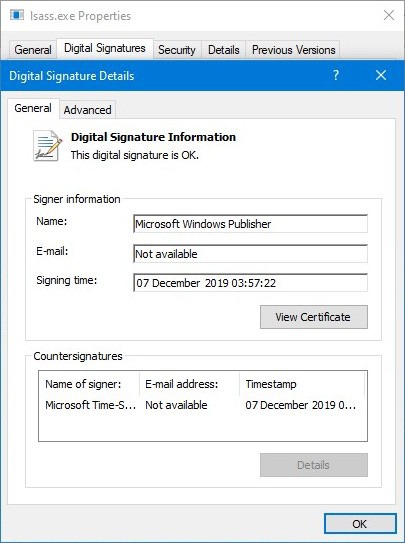
Si los parámetros de su copia de archivo no coinciden con alguna de estas características, está dañado o infectado. Si un archivo cumple con todos los parámetros y todavía hay un error, tenemos la sección» prevenir » al final.
Problemas y soluciones LSASS comunes
Nuestro análisis ha demostrado que la mayoría de los problemas LSAA son causados por archivos maliciosos e intentos de obtener acceso no autorizado al sistema. Aquí encontrará recomendaciones prácticas para determinar la causa de la misma.
| Problema | Malware | error del Sistema | ||
| 1 | LSASS lanzado no desde la carpeta predeterminada | + | – | |
| 2 | El tamaño del archivo es sospechoso | + | – | |
| 3 | 2 las instancias del archivo que está ejecutando | + | – | |
| 4 | Un nombre similar archivo ya está en ejecución | + | – | |
| 5 | Sin firma digital o los daños del archivo | + | – | |
| 6 | Archivo utiliza demasiada memoria | + | + | |
| 7 | BSOD después de reiniciar | – | + | |
| 8 | reinicio del Sistema, el archivo no se encuentra | – | + | |
| 9 | de Error cuando se inicia Windows | – | + | |
| 10 | Error a la hora de lanzar aplicaciones | – | + | |
Cómo utilizar el Administrador de Tareas (tutorial).
Esta es una utilidad del sistema que proporciona información sobre todas las aplicaciones en ejecución y los recursos que consumen. Se puede inicializar pulsando Ctrl + Mayús + Esc. En Windows 10, una lista de procesos en ejecución se muestra de forma predeterminada cuando se abre. Para ver los procesos en ejecución en Windows 7, hay que cambiar a la pestaña Procesos. El Administrador de tareas también incluye recursos, servicios, lista de inicio automático.
- Número 1. Cómo comprobar un directorio de alojamiento lsass.exe.
Para ver si el archivo funciona desde la carpeta predeterminada o no, presione Ctrl + Mayús + Esc para iniciar el Administrador de tareas. Vaya a la pestaña Servicios y asegúrese de que entre los procesos en ejecución solo hay uno llamado lsass.exe. Si no puede encontrarlo, habilite la función «Mostrar procesos de todos los usuarios» e inténtelo de nuevo.
- Número 2. Cómo determinar lsass.exe tamaño.
Método 1: uso de recursos del sistema. Abra la ubicación del archivo en el Administrador de tareas y compare el tamaño del archivo con el tamaño estándar (lo mencionamos anteriormente en el artículo). Método 2: usando suma de hash. Abra la ubicación del archivo también y verifique su suma de hash con esta herramienta en línea SHA256. Compare la cadena recibida con la que hemos mencionado anteriormente, debería ser la misma. Nota: no confíes en las preferencias de archivo en su ubicación, ya que podría ser modificado por malware.
- Número 3. Cómo detectar dos archivos LSASS en ejecución.
También es posible a través del Administrador de tareas. Ejecútelo y abra la pestaña Servicios. Compruebe la lista completa de aplicaciones en ejecución y asegúrese de que solo hay una llamada lsass.exe.
- Número 4. Cómo detectar un lsass malicioso.
El intento más común de pasar lsass malintencionado como una copia genuina es reemplazar la primera letra «L» en minúsculas por la letra «I» en mayúsculas. Como en las palabras «lámpara» e «India». Para detectar un archivo malicioso, compruebe las aplicaciones en ejecución en el Administrador de tareas. Debe contener solo un archivo LSASS que cumpla con los 5 criterios de verificación genuina.
- Número 5. Cómo comprobar la firma digital LSASS.
Para verificar la firma digital de un archivo, abra sus propiedades con un clic derecho. Seleccione la ficha Firmas digitales. El archivo debe tener una firma de editor de Microsoft Windows exclusivamente.
- Número 6. Cómo arreglar el culo alto.consumo de memoria exe.
Podemos comprobar el uso de RAM en el mismo lugar del Administrador de tareas donde se encuentra la lista de aplicaciones. En condiciones normales, el lsass consume aproximadamente 4 Mb. Aunque otros programas en ejecución pueden aumentar este valor debido a las solicitudes frecuentes, por lo que antes de una comprobación es mejor cerrar programas de terceros.
- Número 7. Cómo arreglar BSOD después del reinicio.
Cuando el arranque de Windows acaba de inicializarse, presione F8 para ir al menú de arranque de Windows. Pruebe la opción» Descargar la última configuración correcta » para restaurar el sistema a un estado anterior. Si esto no ayuda, utilice el disco de instalación de Windows para la recuperación del sistema. Nota: recuperación del sistema no elimina archivos de usuario, solo comprueba si los archivos de Windows están en una ubicación adecuada y si desea restaurarlos o no.
- Número 8. Cómo arreglar lsass faltante.exe y reinicio del sistema (en 30 segundos).
A menudo recibimos la alerta sobre el lsass faltante y el reinicio del sistema para intentar restaurarlo. A ver si funciona primero. Si no, utilice recuperación de Windows o disco de instalación para iniciar la recuperación.
- Número 9. Cómo solucionar el error LSASS al iniciar Windows.
Reinicie el sistema para comprobar si se trata de un único error. El siguiente paso depende del contenido del mensaje de error. Si se refiere a software de terceros, intente reinstalar ese software. Si no hay información de error específica, o se refiere a archivos del sistema, active la recuperación del sistema de Windows utilizando el disco de instalación. Después de eso, ejecute un análisis completo del sistema en busca de archivos maliciosos.
- Número 10. Cómo arreglar LSASS al iniciar otra aplicación.
Elimine una aplicación con un programa de desinstalación y vuelva a instalarla. También se recomienda obtener las últimas actualizaciones, si es posible. Si esto no ayuda, póngase en contacto con el proveedor del software.
La mayoría de los ataques (70-80% de los incidentes) en lsass.los exe tienen por objeto obtener acceso no autorizado a la información o al sistema en su conjunto. Algunos programas maliciosos también intentan dañar los datos del usuario o los archivos del sistema. En 2020, según VirusTotal, los ataques con lsass siguen ocurriendo.
5 métodos para arreglar LSASS.exe
Opción 1: Escanee el PC en busca de malware. Descargue e instale Malware Fighter de IObit o cualquier otra aplicación antimalware de su elección, ejecute un análisis completo. Borra cualquier malware detectado, reinicia.
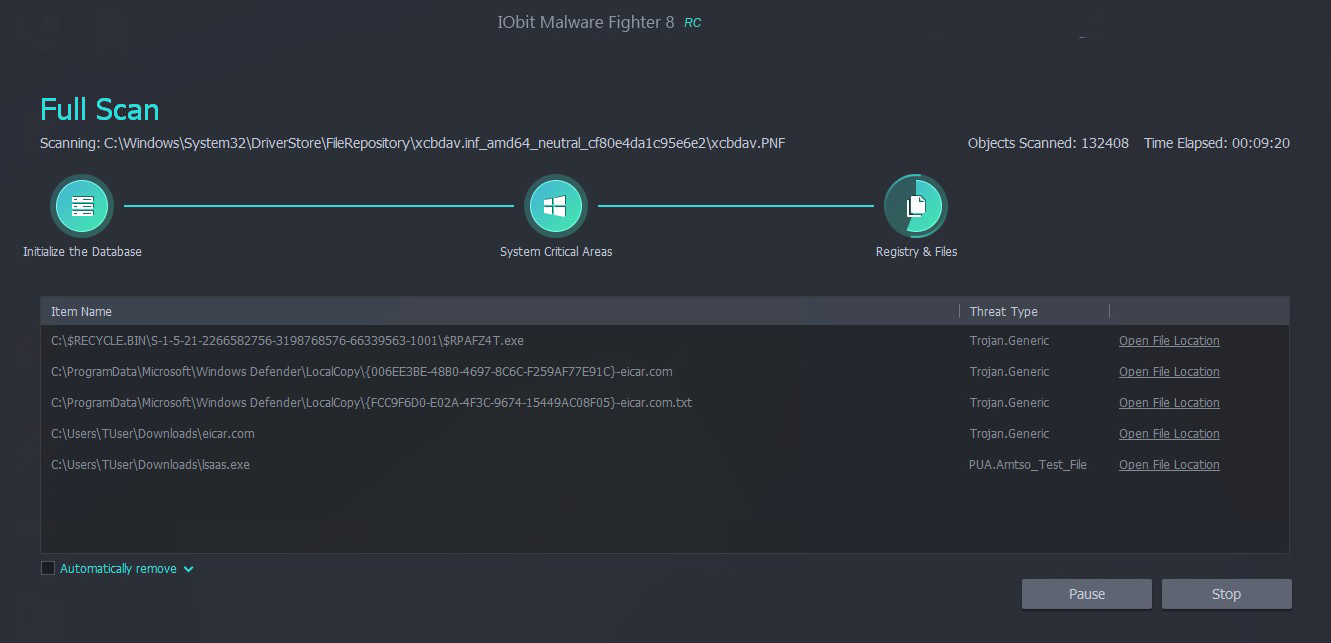
Opción 2: Instale las actualizaciones de Windows 10. Abra el menú Configuración, vaya a Actualizar & Seguridad. Pulse Comprobar actualizaciones y espere los resultados del análisis. Instale todas las actualizaciones recomendadas y reinicie.
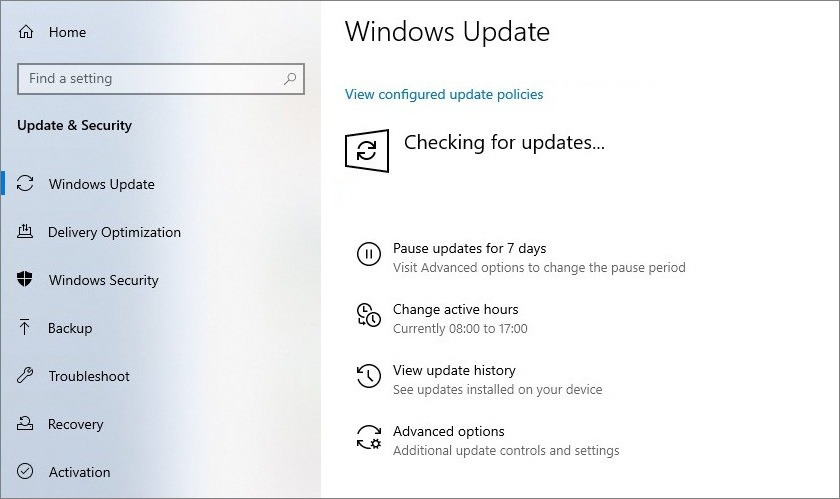
Opción 3. Cambiar el modo de arranque de Windows. Inicie un PC y, antes de que aparezca el salvapantallas de Windows, presione F8 para habilitar el menú de arranque de Windows. Seleccione «Modo seguro con redes» y espere a que se cargue. Si el sistema se carga correctamente, pruebe las opciones 1 y 2 para reparar lsass.exe. O continúe trabajando en este modo.
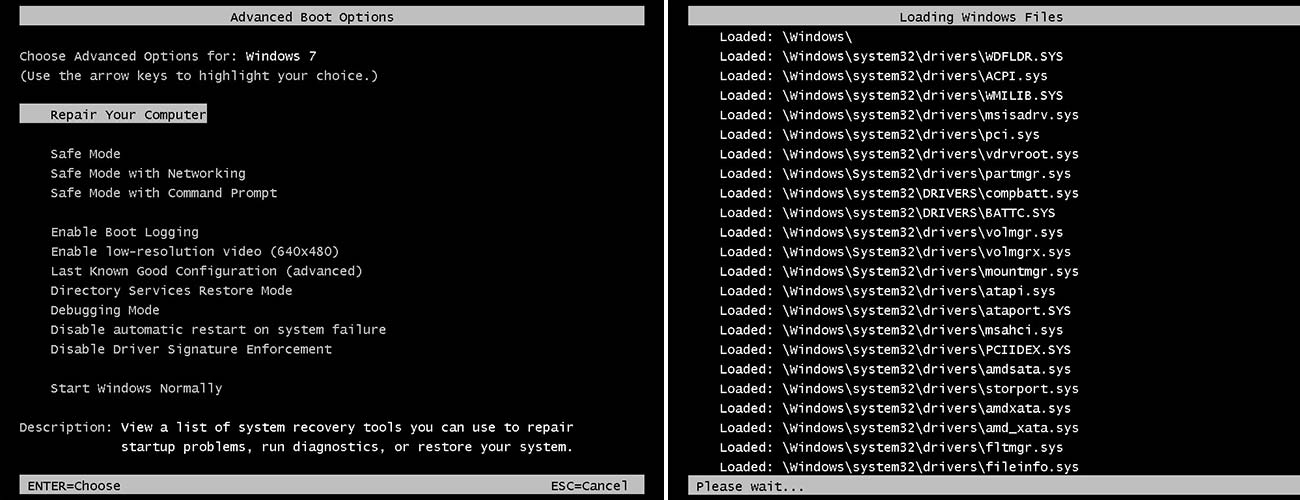
Opción 4. Utilice la utilidad de restauración del sistema. Al igual que en el escenario anterior, presione F8 antes de que Windows comience a cargarse. Seleccione «Reparar su computadora». Siga los consejos para restaurar el sistema.
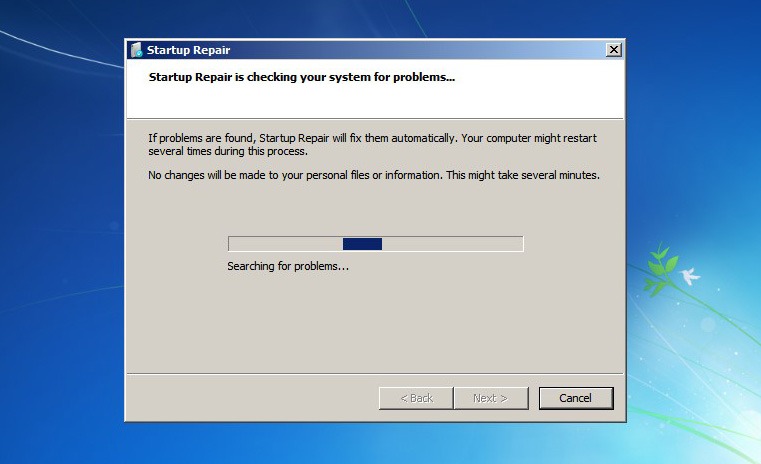
Opción 5. Punto de restauración del sistema. Presione Win + R, escriba rstrui.exe y pulse Intro. Presione Siguiente y en la siguiente ventana seleccione un punto de restauración a la fecha en que su PC (según recuerde) funcionó correctamente. Reinicie al final.
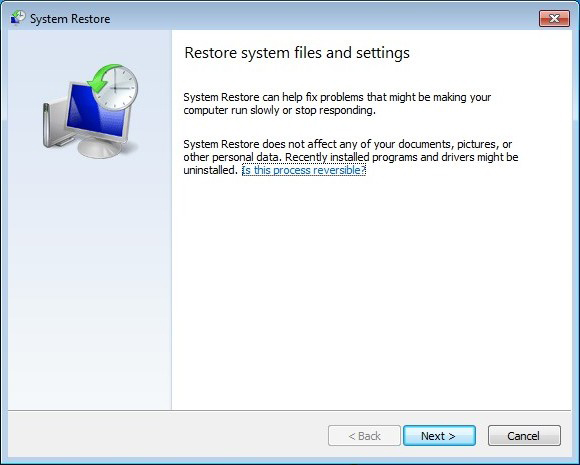
¿Cómo evitar errores lsass?
Las medidas preventivas son más fáciles y seguras que las soluciones, por lo que una regla básica es la siguiente.
- Limpie y optimice un PC con aplicaciones especiales. A menudo, las computadoras recopilan archivos basura y temporales que ya no se usan. Este es un lugar favorito para que los hackers disfracen el malware. Hay un montón de software de optimización de PC, recomendamos Advanced SystemCare por varias razones: tiene una versión gratuita, programador para el mantenimiento regular de PC, actualizaciones automáticas.
- Instale y utilice antimalware. No hagamos la vida de los hackers más fácil dejando una computadora vulnerable. Un software de seguridad especial, conocido como antimalware, monitorea todo el tráfico en tiempo real y será capaz de detectar y bloquear dichas amenazas. En este sentido, le invitamos a obtener más información sobre los mejores programas antimalware.
Manténgase seguro, todos, física y digitalmente.